
이제 인터넷에서 다양한 목적을 구현하기 위해 적절한 소프트웨어를 쉽게 찾을 수 있습니다. 따라서 최근 몇 년 동안 무작위로 삭제 된 파일을 신속하게 복원 할 수 있도록 많은 특수 응용 프로그램 및 유틸리티가 생성되었습니다. 종종이 작업 알고리즘과 항상 다른 것이므로 객체 환불의 성공 수준도 다양합니다. 때로는 Jowar가 필요한 데이터를 성공적으로 복원하기 위해 한 번에 여러 도구를 사용해야합니다. 오늘날의 기사에서는 우리는 작업을 수행하는 가장 일반적이고 효율적인 수단을 보여주고 싶습니다.
r.Saver.
R.SVER는 가장 중요한 파일 사용자가 기능을 신속하게 이해하고 손실 된 파일을 복원 할 수 있도록하는 원격 파일의 표준 리턴을위한 가장 인기있는 프로그램 중 하나입니다. 이 소프트웨어의 원리는 충분히 간단합니다. 필요한 파일이 한 번 위치한 장소를 선택하거나 전체 물리 디스크를 스캔 한 다음 분석을 시작합니다. 그런 다음 화면에는 발견 된 모든 디렉토리 목록이 표시됩니다. 대부분은 분명히 존재하므로 필요한 대상을 복원하고 필요한 장소에서 유지해야합니다.
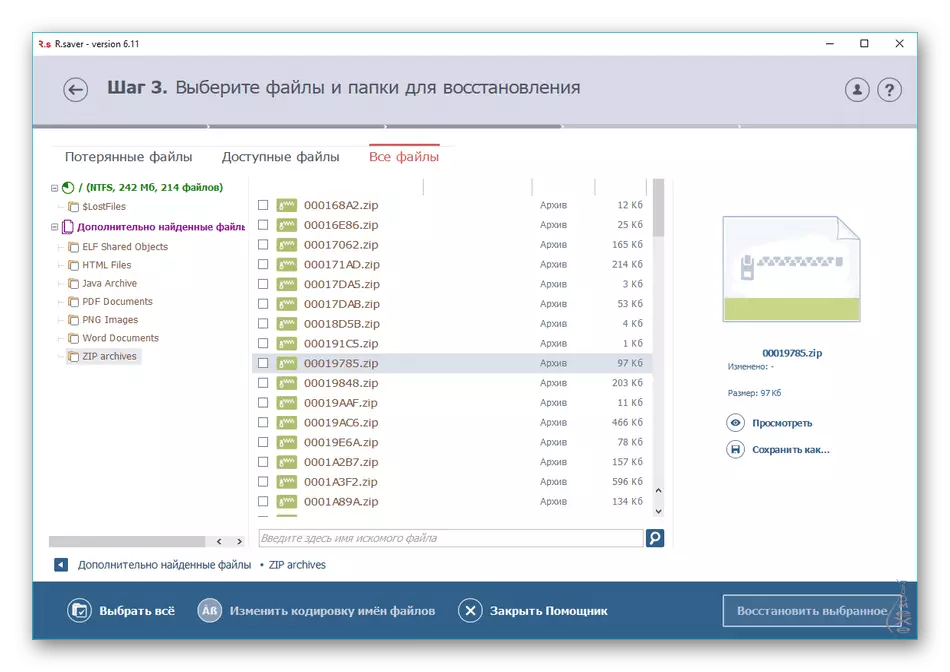
나는 또한 러시아어의 존재를 제시하며, 이는 신규 이민자들에게 통제 절차를 만들 것입니다. R.Saver에는 실질적으로 추가 기능이 없습니다. 전체 론적 및 손상된 요소의 수가 표시되는 동안 파일 시스템을 테스트 할 수 있습니다. 이 프로그램은 무료로 배포되므로 다운로드 문제가 없습니다.
Recuva.
이 CCleaner 응용 프로그램의 개발자를 알 수 있습니다. RECUVA의 주요 기능은 무작위로 삭제 된 파일을 복원하는 것을 목표로합니다. 시작한 후에는 찾을 수있는 객체의 유형을 지정할 설치 마법사를 환영합니다. 다음으로 검색장이 정의됩니다. 위치로서, 하드 디스크의 특정 폴더 또는 논리 볼륨을 사용할 수 있습니다. 프로그램은 선택한 위치를 독립적으로 스캔하고 화면에있는 모든 파일을 표시합니다. 어떤 이들 중 어떤 것을 복원 해야하는지 확인한 다음 제거 또는 로컬 미디어의 편리한 디렉토리에 배치 할 수 있습니다.
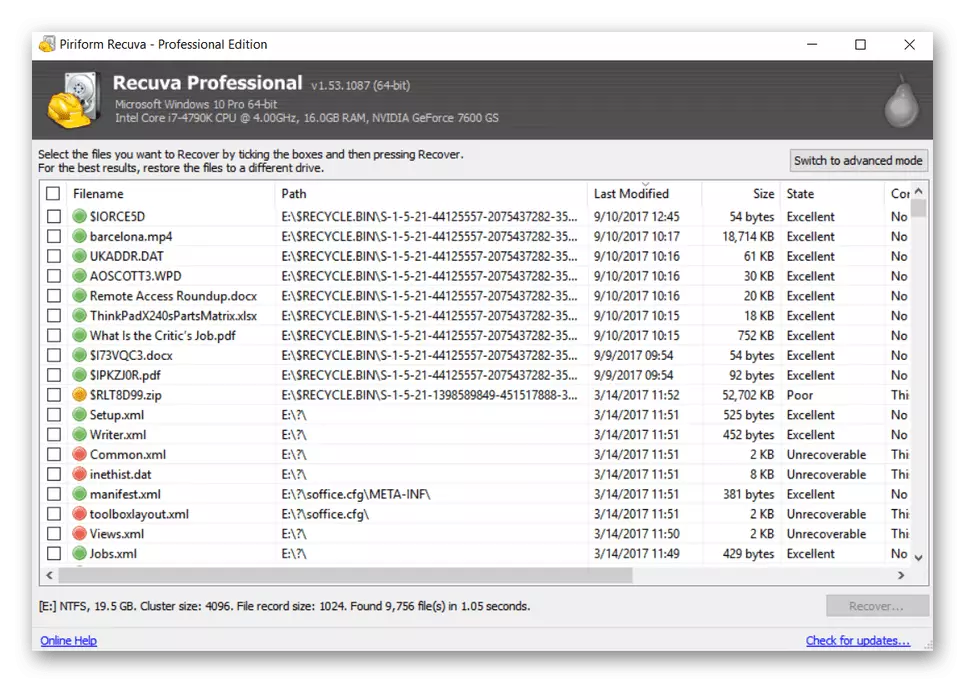
참조 : Recuva 프로그램을 사용하는 방법
Recuva는 여전히 개발자가 여전히 적극적으로 지원되며 공식 웹 사이트에서 무료로 배포됩니다. 이 회사에서 완전한 소프트웨어 세트를 구입하려면 Pro-Version Subscription에주의를 기울이는 것이 좋습니다. 아래 링크를 클릭하여 제품 페이지 에서이 제품에 대해 자세히 알아보십시오.
DMDE.
개발자 가이 소프트웨어에서 진정한 고유 한 스캐닝 알고리즘을 구현 한 이래로 현재 기사에서는 DMDE (DM 디스크 편집기 및 데이터 복구 소프트웨어)가 발생할 경우 다른 도구가 발생하지 않는 상황에서도 효과적이기 때문에 DMDE (DM 디스크 편집기 및 데이터 복구 소프트웨어)가 필요합니다. 이 작업의 본질은 파일 시스템에 복잡한 손상 후에도 디렉토리의 구조를 재구성하는 것입니다. 이것은 유혹 알고리즘 덕분에 실현 가능합니다. Evretestic은 알고리즘이라고 불리는, 정확성 및 효과가 증명되지 않았지만 대부분의 경우에는 노동자가됩니다.

DM 디스크 편집기 및 데이터 복구 소프트웨어는 거의 모든 알려진 파일 시스템을 지원하며 FS 구조의 사용이 불가능한 경우에도 객체를 복원하는 데 도움이됩니다. DMDE의 무료 버전에는 디스크 편집기, 파티션 관리자, 이미지 만들기 및 디스크 복제, RAID 어레이 재구성, 현재 패널에서 파일을 반환합니다. 이 모든 것은 다양한 상황에서 도움이 될 것이며, 우리는 차례로 DMDE를 업무 수행하기위한 최상의 솔루션 중 하나로 추천 할 수 있습니다.
TestDisk.
무료 TestDisk 유틸리티는 주로 부트 로더를 복원하고 손실 된 파티션을 검색하려는 것입니다. 콘솔이나 실행 파일에서 설치 및 실행이 필요하지 않습니다. 추가 기능으로는 겹쳐 쓰는 MBR의 복원, 추가 다운로더 작업을위한 파일 시스템을 검색하여 인기있는 모든 FS로 다양한 작업을 구현합니다. 물론 TestDisk는 파일을 복원하고 단순히 파일을 복원하지만 소프트웨어 작업 알고리즘은 충분히 구체적이므로 100 % 성공은 결코 보장되지 않습니다.
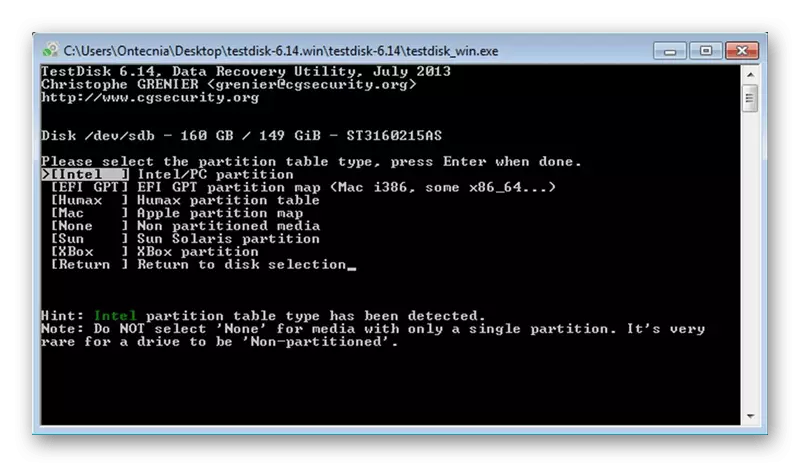
고려중인 정보는 파일 시스템 및 부트 섹터의 개념에서 분해 된 하드 디스크의 구조를 적어도 대략 이해하는 숙련 된 사용자에게만 의도합니다. 또한 TestDisk가 갑자기 발견되면 오류를 수정하는 데 도움이됩니다. 개발자는이 유틸리티와의 상호 작용의 원칙을 입증하는 웹 사이트에 특별한 섹션을 만들었습니다. 따라서 비슷한 소프트웨어에서 아직 일하지 않았다면 먼저 교육 자료에 익숙해 져 있습니다.
뻥튀기
다음 도구를 getDataback이라고하며 비정상적인 인터페이스와 같은 나머지 부분 중에서 표시됩니다. 사실,이 결정은 위에 제시된 것과는 실질적으로 다르지 않지만 스캔하기 전에 주요 설정에 더 많은주의 사항에 초점을 맞추고 있습니다. 검색이 발생하는 파일 시스템을 선택하고 크기의 범위와 마지막 편집 날짜를 설정할 수 있습니다. 이를 바탕으로 GetDataback은 화면에 개체 및 디렉토리 만 표시합니다.
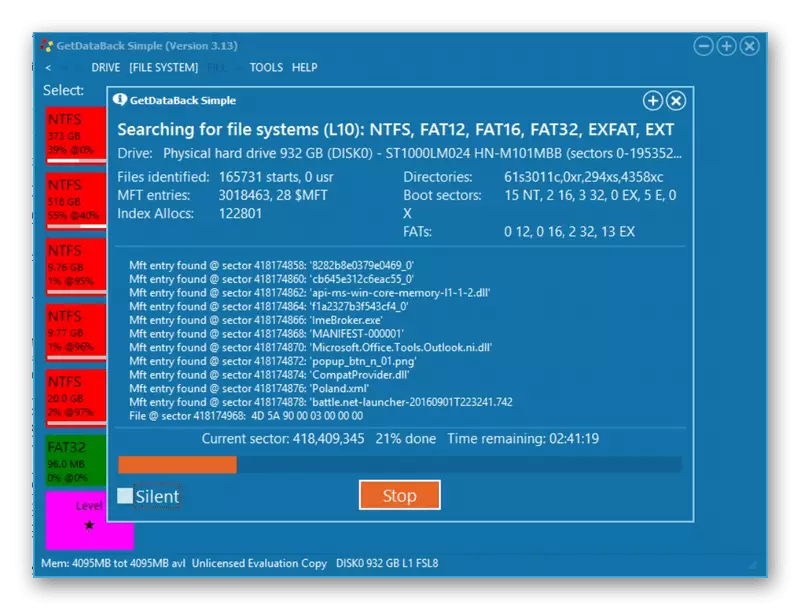
이 스캔 방법을 사용하면 불필요한 요소를 빠르게 절단하고 무언가에 집중할 수 있습니다. 또한 경우에 따라 소프트웨어의 소프트웨어의 알고리즘에 의존하지 않으므로 파일 시스템 및 손상된 요소를 수정할 수 있습니다. GetDataback에주의를 기울이는 것은 무료로 퍼지고 주요 업무를 완벽하게 대처하기 때문에 정확하게 가치가 있습니다.
ontrack EasyRecovery.
디스크, 플래시 드라이브, 플레이어 또는 예를 들어 RAID 시스템에서 파일을 복원하라는 목표를 설정하면 ontrack EasyRecovery가 이상적입니다. 그것과의 상호 작용은 매우 간단하고 기존 장치의 선택과 함께 시작됩니다. 이에 따라 소프트웨어는 스캔 알고리즘의 선택을 자동으로 결정합니다. ontrack EasyRecovery의 나머지 부분은 이전 프로그램과 동일한 방식으로 작동합니다. 스캔을 기다린 다음 편리한 장소에서 찾은 파일을 복원해야합니다.

파일을 복구하십시오.
소프트웨어의 이름은 이미 파일 복구 (파일 복원)가 이미 자체적으로 말합니다. 여기서 필터를 설정하고 체크 중 하나를 선택하거나 빠르게 (표면적) 또는 철저한 (깊이)을 선택할 수있는 기회를 얻을 수 있습니다. 필터링이 구성된 별도의 메뉴 (파일 크기, 변경 날짜, 유형 및 파일 시스템)가 있습니다. 이 모든 것은 검사 및 복구 절차를 최대화하는 데 도움이됩니다.
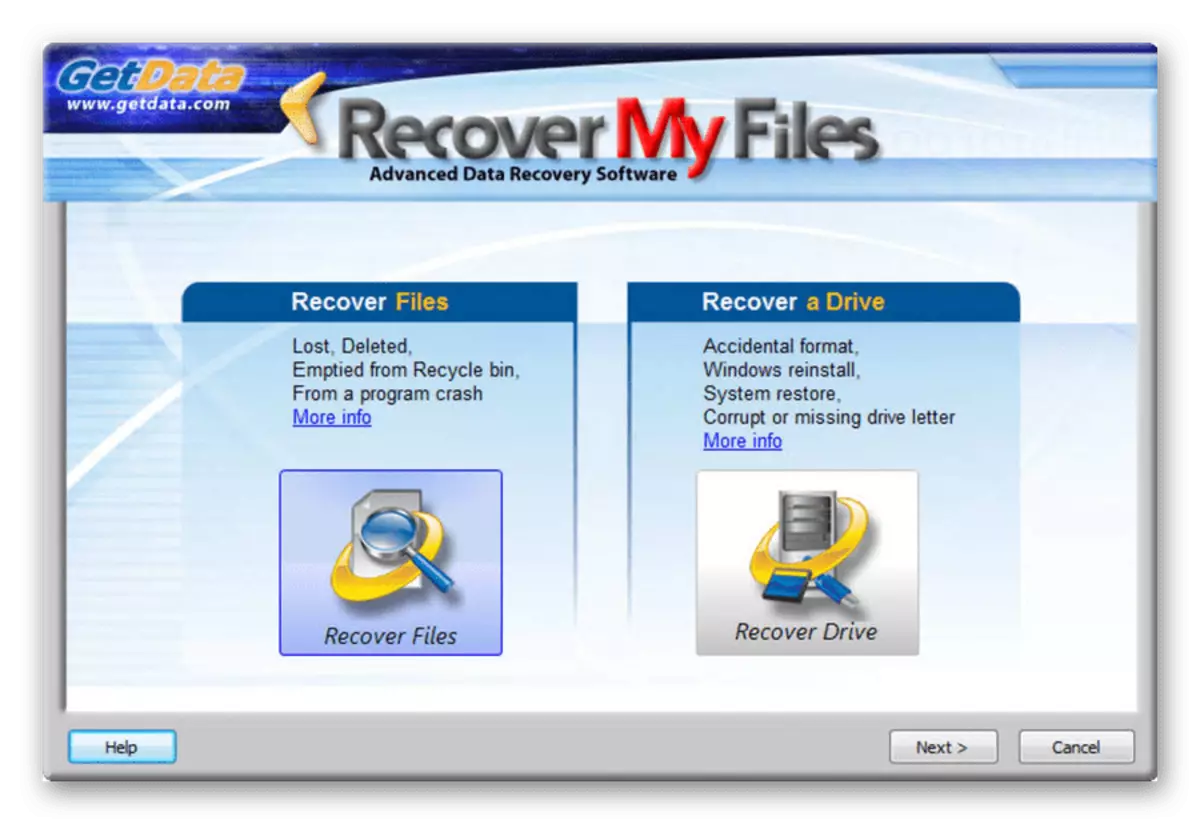
그러나 내 파일을 복구하는 것은 수수료로 배포되며 개발자는 초보자가 모든 장점을 익히게 할 수 있도록 제한된 조치 기간을 갖춘 무료 평가판을 제공합니다. 러시아어 인터페이스가 없어지는 눈으로 즉시 달려들은 유일한 마이너스. 그러나 그것은 충분히 분명하지 않으므로 영어의 문제도 문제가 없어야합니다. 복구 내 파일을 읽고 다운로드하십시오. 공식 사이트에서 모든 것이 될 수 있습니다.
PC 관리자 파일 복구
PC Inspector 파일 복구는 현재 목록에 빠졌던 또 다른 무료 소프트웨어입니다. 정확도에서 내장 된 기능은 이전에 논의 된 도구와 어떤 기능에서든 모든 기능을 통해 모든 감지 된 파일간에 콘텐츠를 표시 할 수 있으므로 필요한 구성 요소를 빠르게 찾을 수 있습니다. 그렇지 않으면 딥 스캔 및 러시아어 인터페이스 언어가 부족한 표준 소프트웨어입니다.
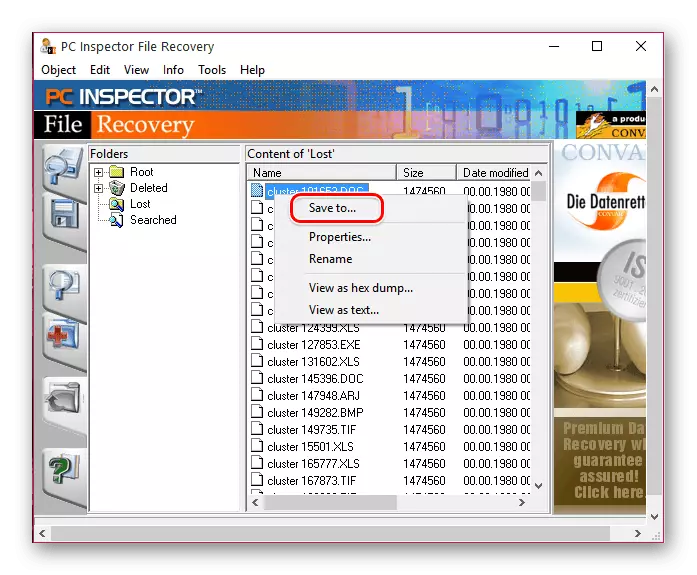
편안한 파일 복구.
이제 디스크 이미지를 저장하고 마운트 할 수있는 다른 모든 가능성과다는 Comfy 파일 복구라는 소프트웨어에 대해 이야기 해 봅시다. 표준 파일 복구를위한 도구에서 이러한 기능이 필요한 이유는 알려지지 않았지만 여기에 있으며 특정 사용자에게는 유용 할 수도 있습니다. 또한 자동 또는 수동 모드의 분석에 대한 텍스트 보고서를 사용할 수 있습니다. 이것은 항상 파일 복구의 시도와 결과를 알고 있습니다.
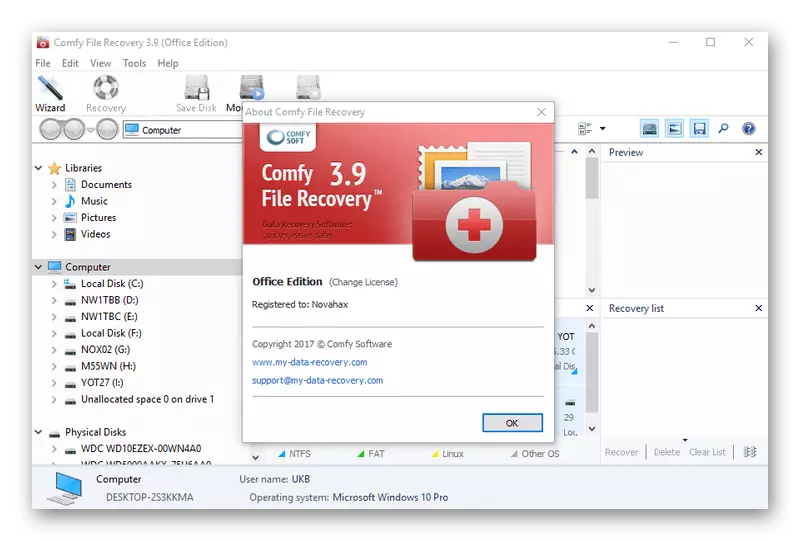
Auslogics 파일 복구.
Auslogics 파일 복구는 가장 편리한 인터페이스 중 하나가있는 프로그램입니다. 러시아가 부족함에도 불구하고, 가장 초심자 사용자조차도 모든 도구로 신속하게 이해할 수 있으며 스캔 절차를 실행할 수 있습니다. 여기에 여러 단계로 구성됩니다. 검색 필터링, 스캔 및 복구를 설정하는 논리 또는 물리적 파티션의 선택. 복구에 사용할 수있는 파일을 찾은 후 모든 방식으로 정렬하거나 편리한 디스플레이 모드를 구성 할 수 있습니다. 그 후, 필요한 요소가 강조 표시되고 복원됩니다.
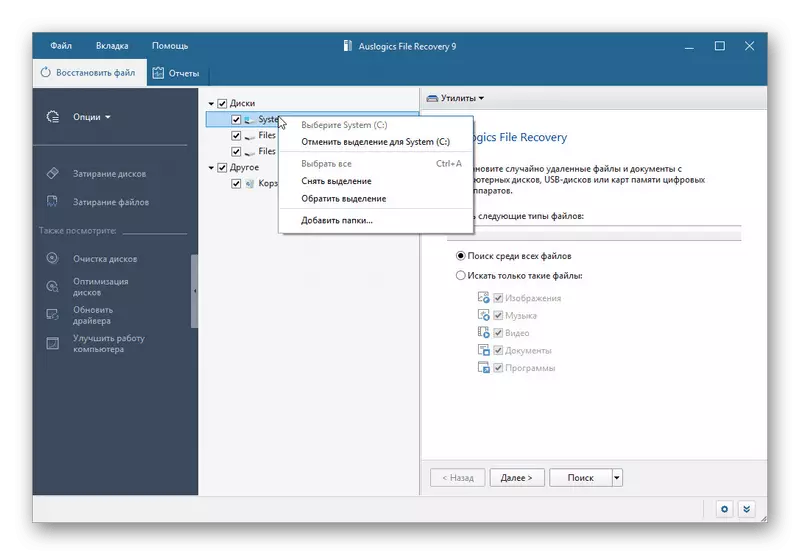
Auslogics 파일 복구가 수수료로 배포되며 사용자는 제한된 기간 동안 테스트 버전에 익숙해 지도록 제공됩니다. 이렇게하면 소프트웨어의 기능을 자세히 설명하고 진정으로 실제로 사용할지 여부와 돈 가치가 있는지 여부를 이해할 수 있습니다.
디스크 드릴.
풍부한 기능을 갖춘 하드 디스크 및 기타 미디어에서 파일을 복원하는 완벽한 무료 프로그램이지만 불행히도 러시아어의 지원을 빼앗겼습니다. 주요 기능 중 두 가지 유형의 스캔 (빠르고 깊은)을 강조하고 디스크 이미지를 저장하고 마운트하고 현재 세션을 저장하고 정보 손실로부터 보호를 활성화 할 수 있습니다.
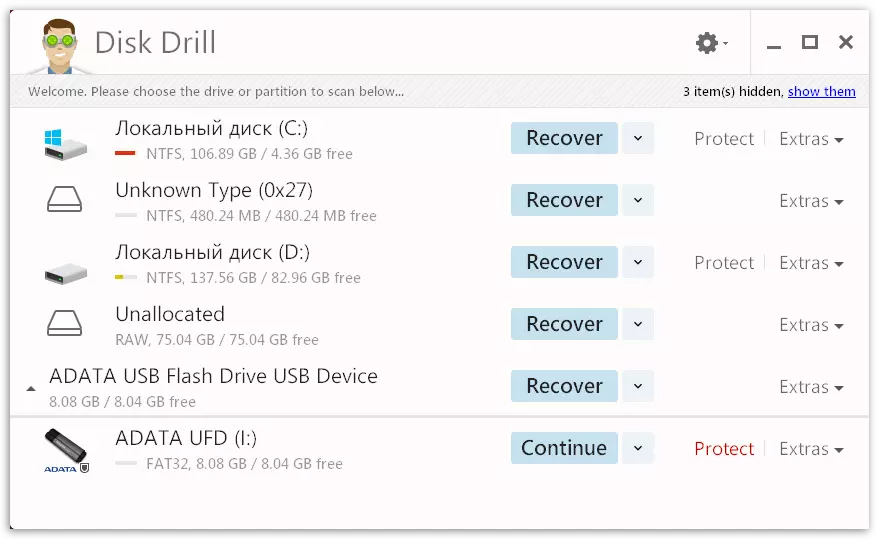
Hetman 사진 복구.
Express Review의 마지막 참가자는 원격 사진을 복원하는 도구입니다. 이 프로그램은 훌륭한 인터페이스, 러시아어의 지원, 디스크 이미지 생성 및 설치, 가상 디스크, 전체 또는 선택적 복구를 포함하는 풍부한 설정, 훨씬 더 많은 설정을 포함합니다. 유료에 적용되지만 디스크에서 사진을 복원 할 수있는 무료 평가판 버전이 있습니다.
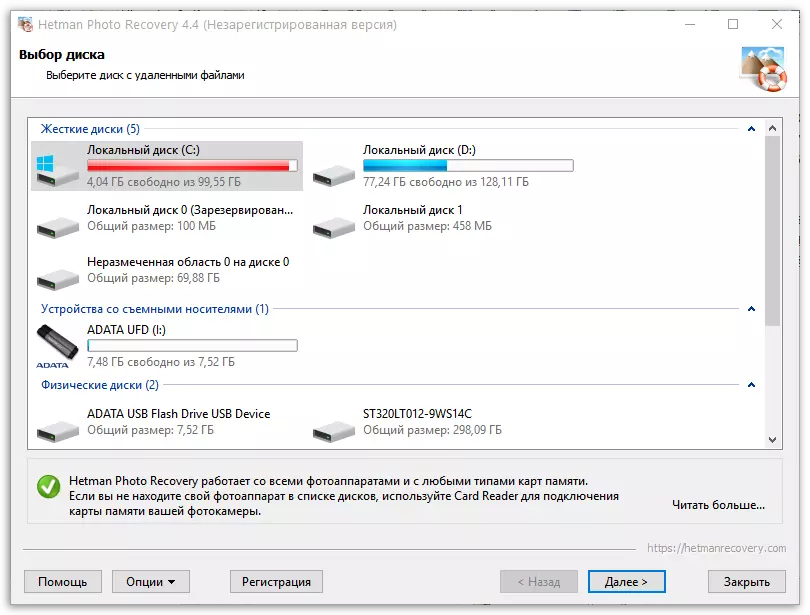
볼 수 있듯이 인터넷에 유료 및 무료 소프트웨어가 많이 있으며 잃어버린 파일을 신속하게 복원하는 데 도움이됩니다. 그들 모두는 다른 알고리즘에서 일한다는 것을 알아야합니다. 이를 통해 우리 중 하나가 필요한 객체를 복원 할 수 없을 때 한 번에 여러 도구를 사용하는 것이 좋습니다. 이제 제안 된 목록에서 적절한 버전을 선택하여 작업을 구현할 수 있습니다.
